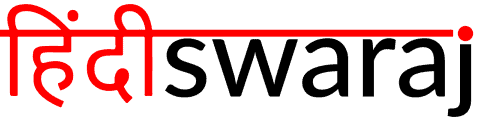मैकबुक मूल रूप से ऐप्पल के लैपटॉप का संस्करण है। हालांकि, जब विंडोज आधारित लैपटॉप की तुलना की जाती है, तो वे बहुत तेज़ और अधिक विश्वसनीय होते हैं। मैकबुक पर स्क्रीनशॉट लेना विशेष रूप से आवश्यक है जब आपको सहकर्मी के साथ अपनी स्क्रीन की एक छवि साझा करने या अपने पसंदीदा गेम का स्नैपशॉट अपने दोस्तों को भेजने की आवश्यकता होती है। नतीजतन, मैक पर स्क्रीनशॉट लेने का तरीका जानने से आपको काफी मदद मिलेगी।
Apple डिवाइस में उपयोगकर्ता के सामने या स्क्रीन पर स्क्रीनशॉट लेने का विकल्प नहीं है। स्क्रीनशॉट लेने के लिए कुंजियों का एक निश्चित संयोजन आवश्यक है। Apple डिवाइस पर स्क्रीनशॉट लेना बहुत आसान है। मैक पर स्क्रीनशॉट लेते समय, इन चरणों का पालन करें:
अपने मैक पर स्क्रीनशॉट कैसे लें?
चरण 1: स्क्रीनशॉट लेने के लिए, इन तीनों कुंजी “(Shift, Command और 3)” को एक साथ दबाकर रखें।
नोट: स्क्रीन के कोने में थंबनेल पर क्लिक करके स्क्रीनशॉट को संपादित करें या आप अपने डेस्कटॉप को सहेजने के लिए स्क्रीनशॉट का इंतजार भी कर सकते हैं।
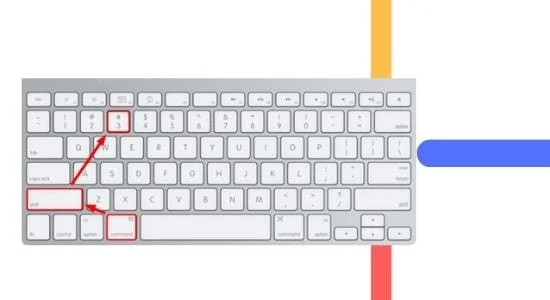
स्क्रीन के एक हिस्से को कैसे कैप्चर करें?
चरण 1: स्क्रीनशॉट लेने के लिए, इन कुंजी “(Shift, Command और 4)” को एक साथ दबाकर रखें।
चरण 2: कैप्चर किए जाने वाले स्क्रीन के क्षेत्र का चयन करने के लिए क्रॉसहेयर प्रतीक खींचें।
- चयन को स्थानांतरित करने के लिए खींचते समय स्पेस बार को दबाए रखें।
- स्क्रीनशॉट को रद्द करने के लिए “Esc (एस्केप)” कुंजी दबाएं।
चरण 3: अब, स्क्रीनशॉट लेने के लिए, माउस या ट्रैकपैड बटन छोड़ें।
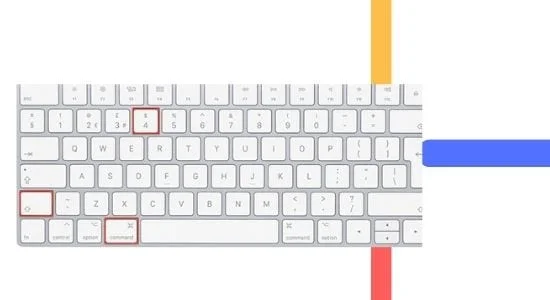
एक विंडोज या मेनू का स्क्रीनशॉट कैसे लें?
चरण 1: कैप्चर करने के लिए विंडो या मेनू खोलें।
चरण 2: स्क्रीनशॉट लेने के लिए, इन चार कुंजी “(Shift, Command, और 4, Spacebar)” को एक साथ दबाकर रखें।
चरण 3: अब, पॉइंटर कैमरा आइकन में बदल जाएगा।
- स्क्रीनशॉट को रद्द करने के लिए “ESE (एस्केप)” कुंजी दबाएं।
- चरण 4: स्क्रीन को कैप्चर करने के लिए विंडो या मेनू पर क्लिक करें।
ऑप्शन-की दबाएं और क्लिक करने के बाद इसे दबाए रखें।
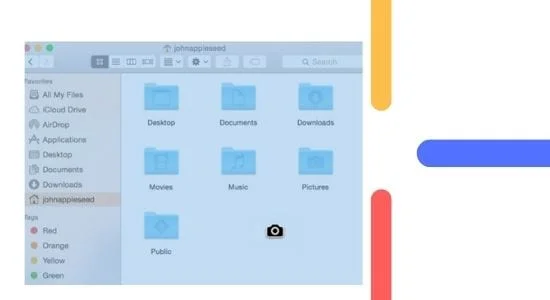
फेस आईडी के साथ iPhone मॉडल पर स्क्रीनशॉट कैसे लें?
चरण 1: एक ही समय में पावर बटन और वॉल्यूम अप बटन दबाएं।
चरण 2: अब दोनों बटनों को जल्दी से छोड़ें।
इसे खोलने के लिए अपनी स्क्रीन के निचले-बाएँ कोने पर दिखाई देने वाले थंबनेल पर जाएँ। इसे रद् करने के लिए स्वाइप करें।
टच आईडी और साइड बटन वाले iPhone मॉडल पर स्क्रीनशॉट कैसे लें?
चरण 1: एक ही समय में ‘साइड बटन’ और ‘होम बटन’ दबाएँ।
चरण 2: अब दोनों बटनों को जल्दी से छोड़ें।
इसे खोलने के लिए अपनी स्क्रीन के निचले-बाएँ कोने पर दिखाई देने वाले थंबनेल पर जाएँ। इसे रद् करने के लिए स्वाइप करें।
टच आईडी और टॉप बटन वाले iPhone मॉडल पर स्क्रीनशॉट कैसे लें?
चरण 1: एक ही समय में ‘शीर्ष बटन’ और ‘होम बटन’ दबाएँ।
चरण 2: अब दोनों बटनों को जल्दी से छोड़ें।
इसे खोलने के लिए अपनी स्क्रीन के निचले-बाएँ कोने पर दिखाई देने वाले थंबनेल पर जाएँ। इसे रद् करने के लिए स्वाइप करें।
Reference:
Screenshot on mac and iphone, Apple